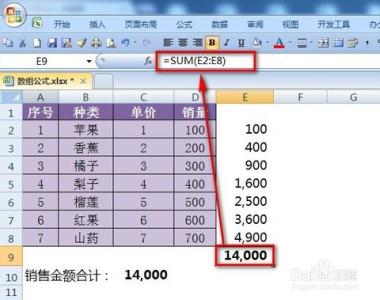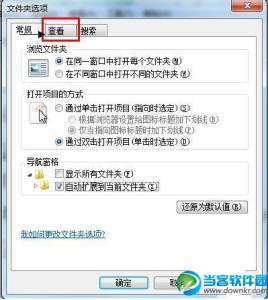机械标注中,除了对各尺寸进行基本cad标注外,还有需要对其上下偏差进行cad标注。那么大家知道cad中如何标注不同公差吗?下面是小编整理的cad中如何标注不同公差的方法,希望能给大家解答。
cad中标注不同公差的方法
1.首先第一步将零部件基本尺寸标注出来,在这里面我们可以用到软件的对齐标注或者是线性标注 如图一所示
图一
2.第二步操作,我们可直接双击需要标注的尺寸,这样的话,一方面尺寸就处于编辑状态 另一方面软件同时打开了属性对话框,我们只要在对话框中找到公差一栏,将对应的上下偏差输入到属性栏的对应位置就可以了 具体如图二所示
图二
大家注意了,在我们进行公差标注时,就不得不介绍一下浩辰机械软件里的公差标注功能,应为它所采用的公差标注方法更简单,而且包含了许多相关其它实用的功能,所以建议大家可以使用浩辰机械软件
浩辰机械对标注尺寸公差标注如下所示:
只要双击需要标注的尺寸,在生成的对话框中主要包括基本尺寸、公差代号、偏差、附述四个方面内容
1.对尺寸进行公差的标注 在对话框中我们在基本尺寸中选择它的标注样式 例如我在其前面添加前缀直径符号,接着勾选偏差选项,在里面我们输入尺寸的上偏差和下偏差即可 如图三所示
图三
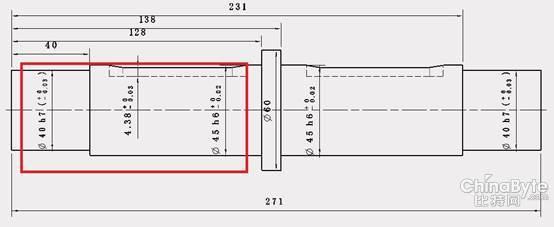
2.浩辰机械还可以对多种需求进行标注 经常我们需要对孔或轴进行公差带的标注,但如果用一般的cad软件我们是没有办法将其简单的标注出来的,但在浩辰机械里同样是在标注对话框中只要我们勾选上公差代号一栏,就可以在里面选中自己所需要的代号了具体如图四所示
图四
 爱华网
爱华网